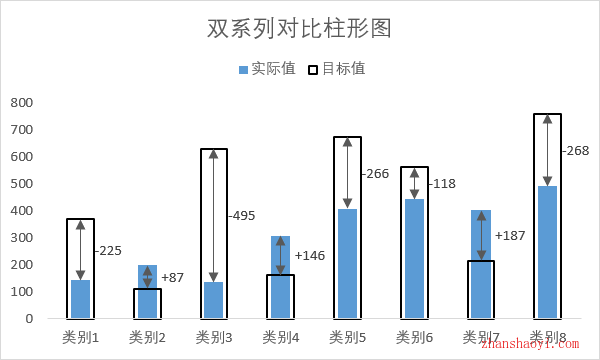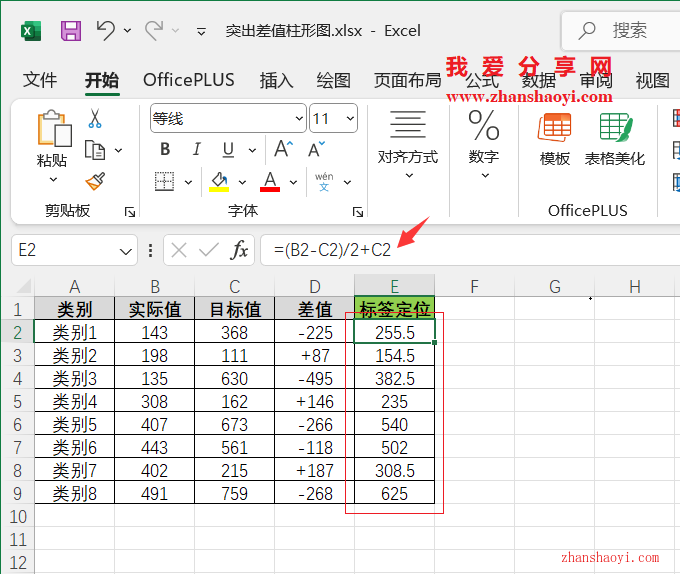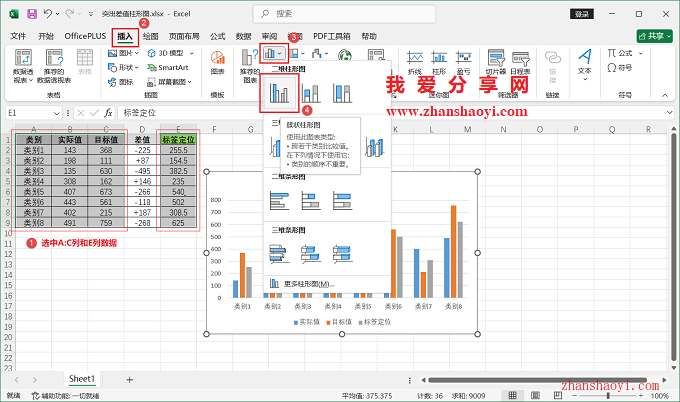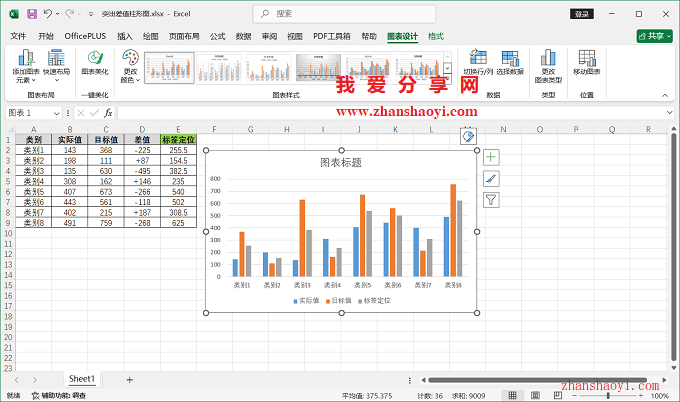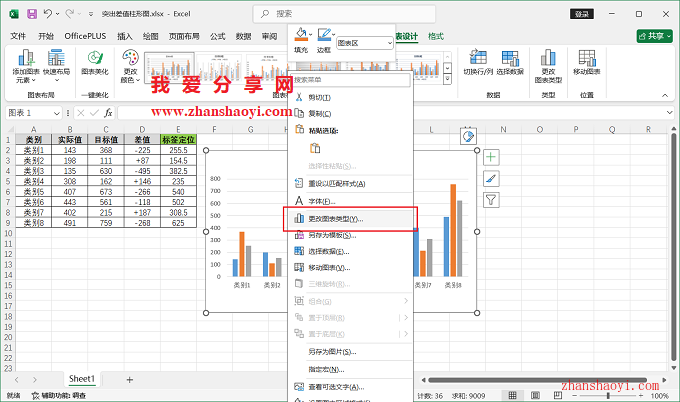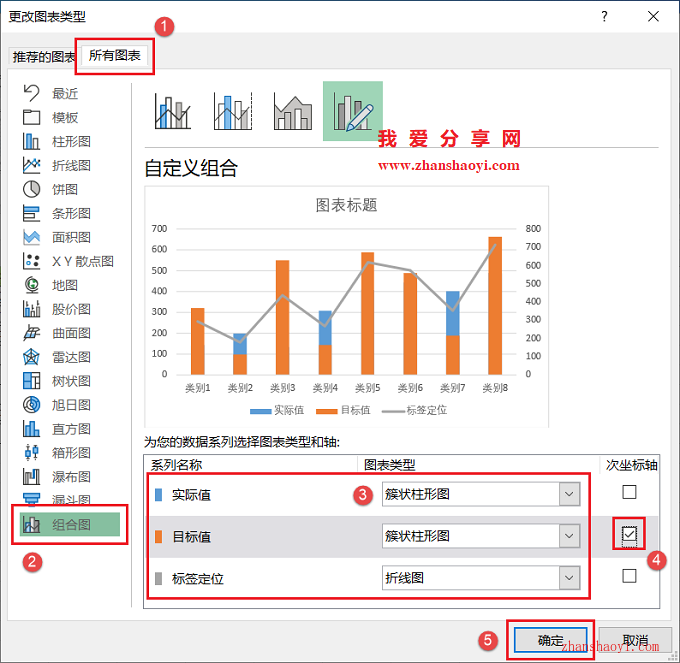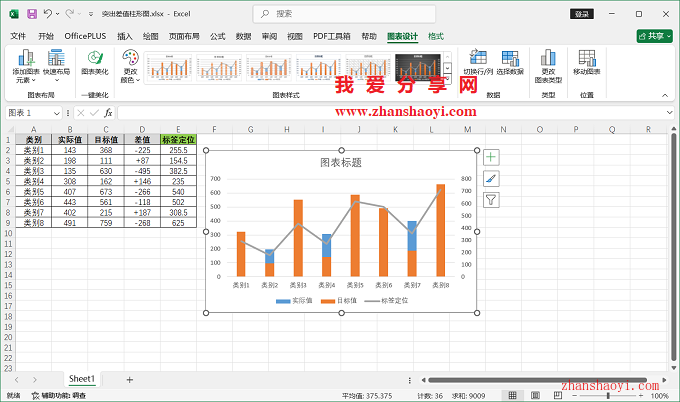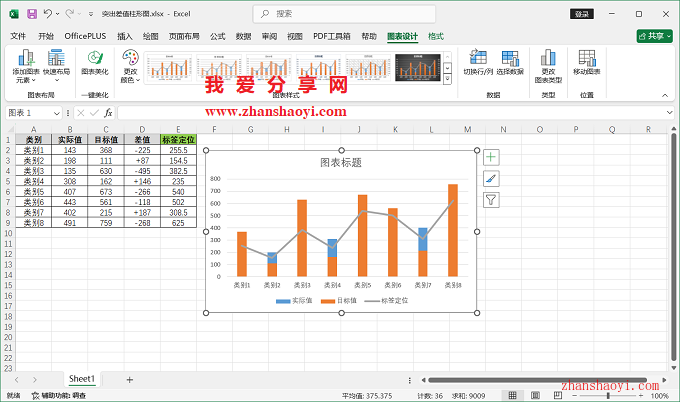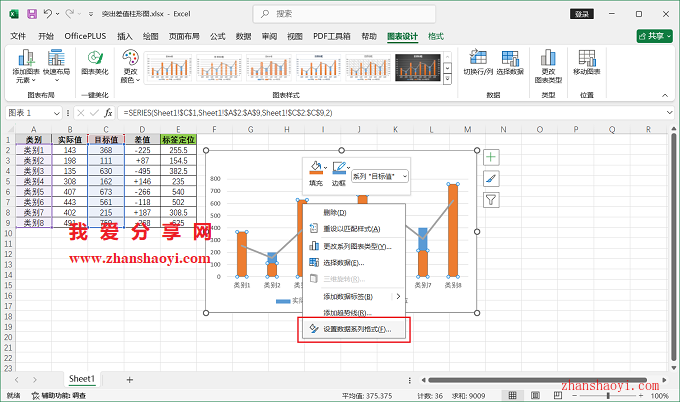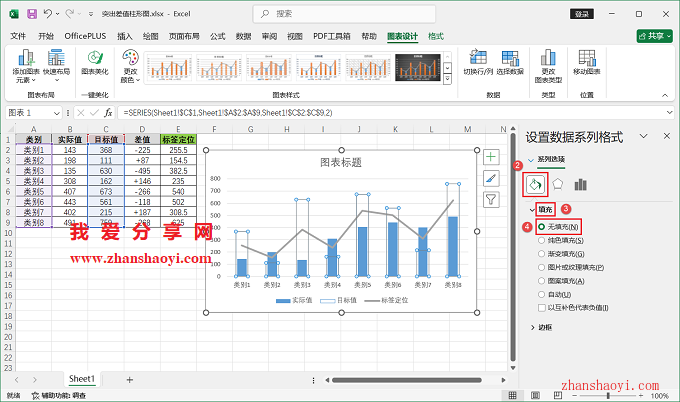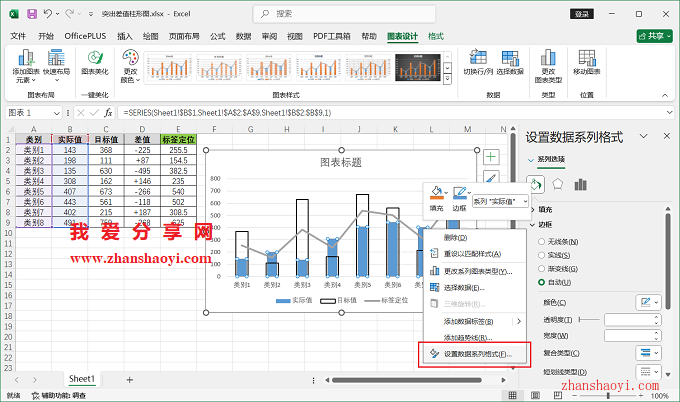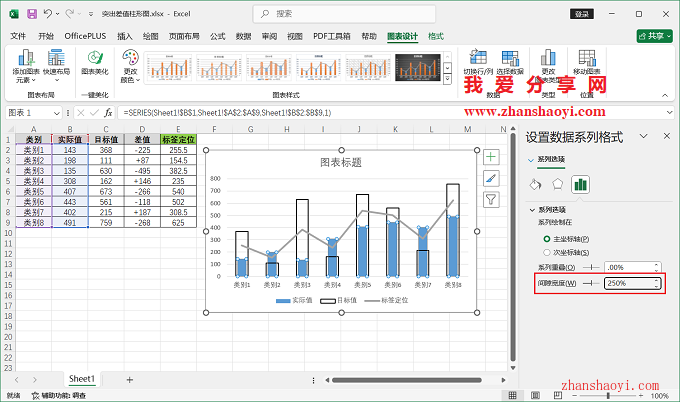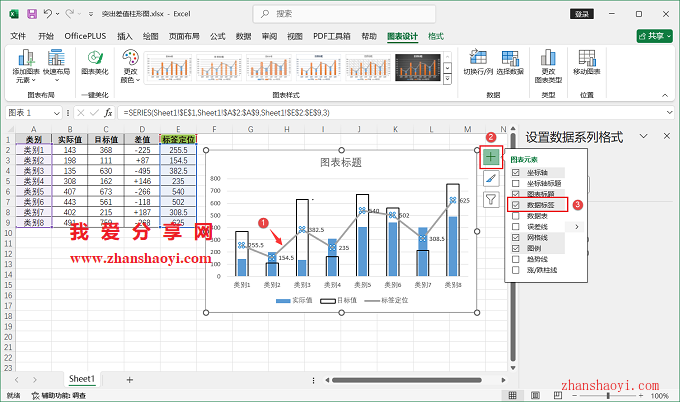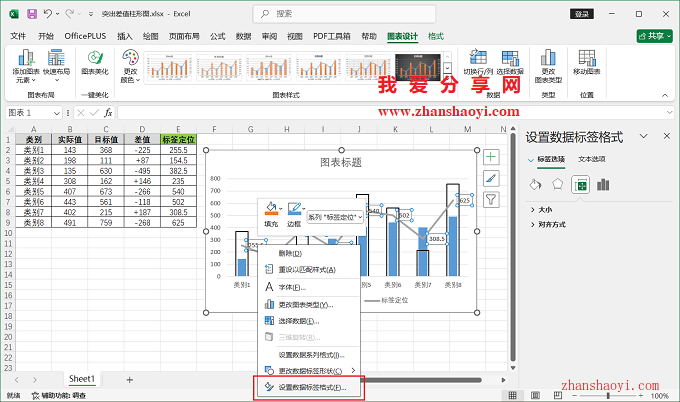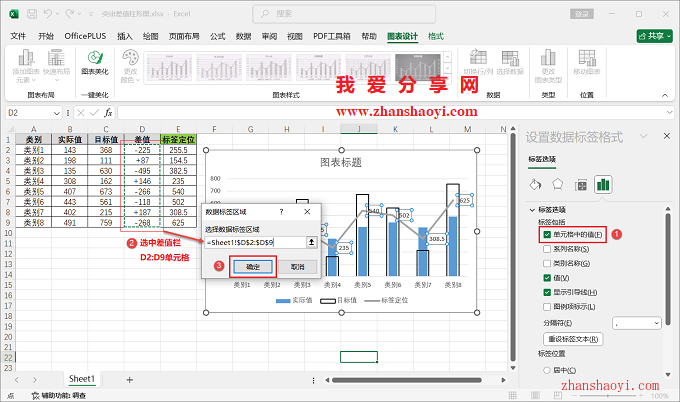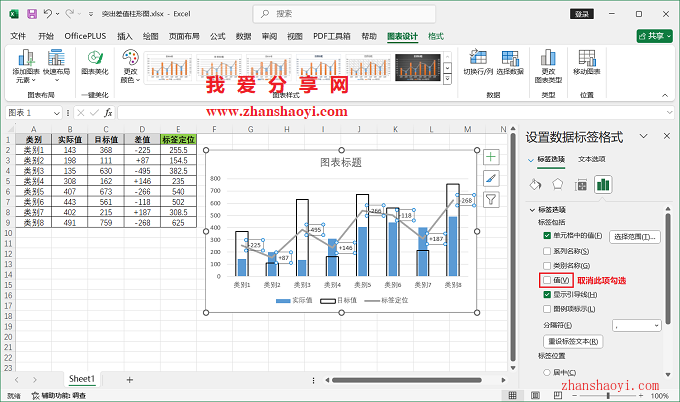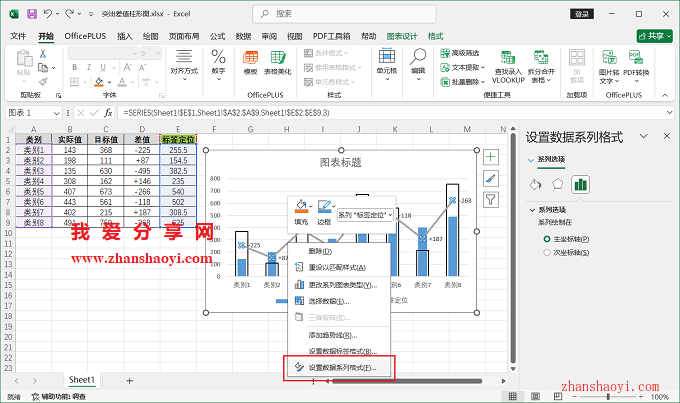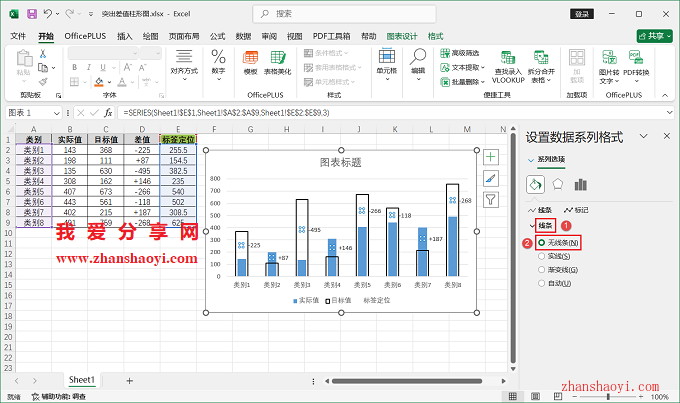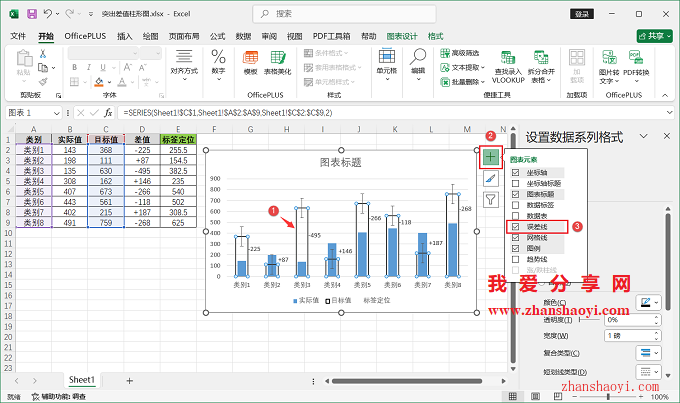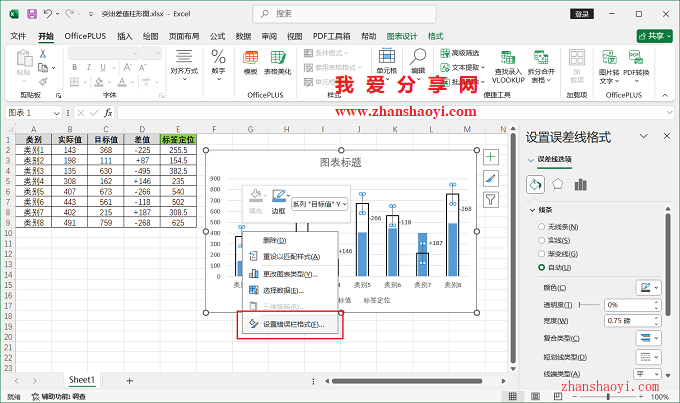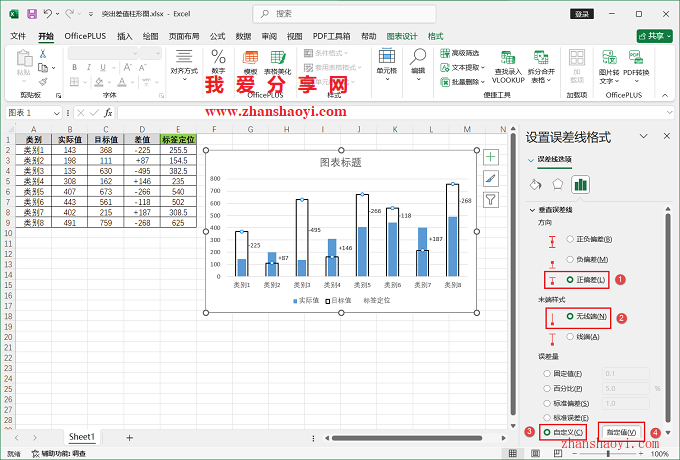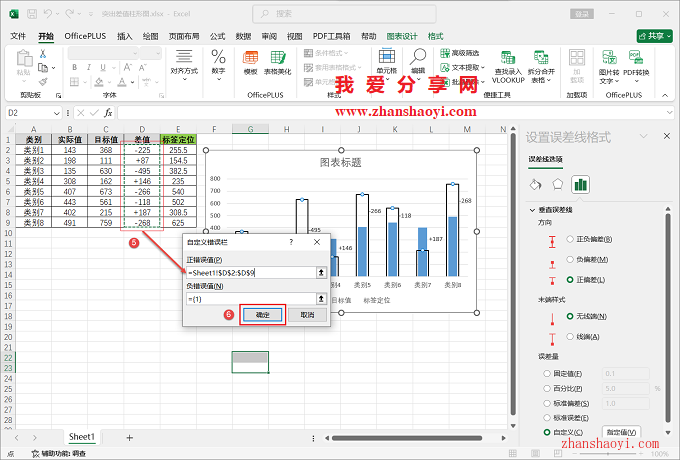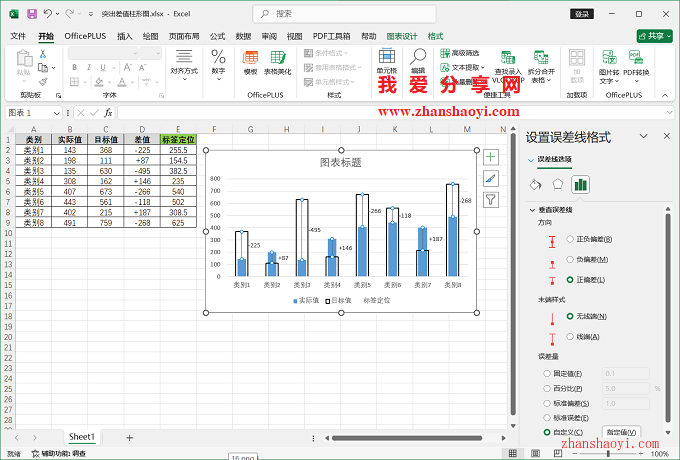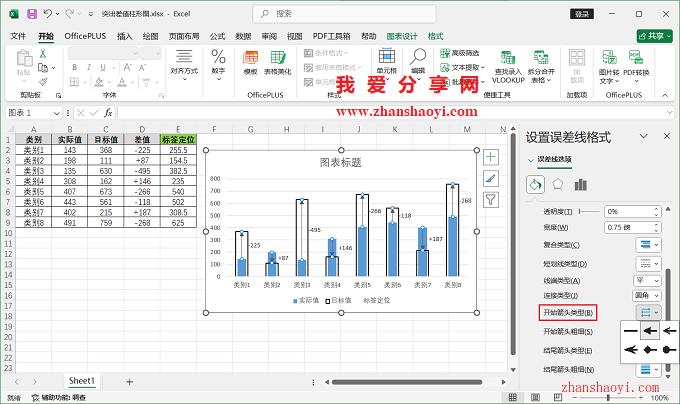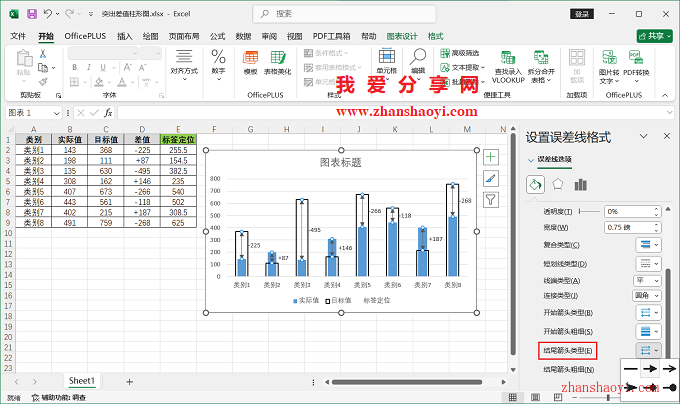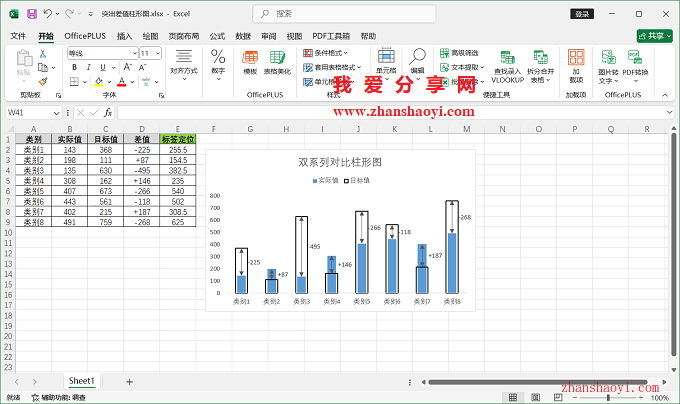本期给大家分享在Excel中绘制双系列对比柱形图,图表仅包括2个指标,用柱形高度反映数值大小,两个柱形的高度差增加双向箭头线进行突出显示,并结合数字标签,来表达两个指标的差值分布,主要适用于重点突出差值的应用场景,比如计划与实际的差值、预算与实际的差额;
操作步骤:
1、先打开Excel 2024软件,然后在单元格中输入如下示例数据,为某公司不同类别产品销售实际值和目标值;
2、第一步,调整数据源,增加辅助列E列,起到数据标签定位的作用,用于添加差值标签,并在E2单元格中输入计算公式:
=(B2-C2)/2+C2
3、第二步,插入组合图,先选择A:C列和E列四列,然后点击上方菜单栏中【插入】,再点击图表栏中【柱形图】按钮,在展开列表中点击【簇状柱形图】;
4、默认插入的簇状柱形图如下:
5、在图表空白处右击选择【更改图表类型】;
6、打开如下对话框,修改图表类型如下,并将目标值系列放置在次坐标轴,点击【确定】退出;
7、修改后的折线柱形组合图效果如下:
8、第三步,设置主次纵坐标轴刻度一致,鼠标右击「次纵坐标轴刻度」选择【删除】,这样主次坐标轴的刻度就保持一样了;
9、第四步,设置柱形嵌套效果,图表柱形嵌套的重点就是调整柱形宽度,鼠标右击目标值系列柱形选择【设置数据系列格式】;
10、打开右侧设置数据系列格式栏,先将间隙宽度设置为150%,将目标值柱形宽度增大;再勾选填充栏下【无填充】;再调整边框颜色和线宽,这里将宽度设置为1磅,颜色修改为黑色;
11、继续鼠标右击实际值系列选择【设置数据系列格式】;
12、将间隙宽度设置为250%,缩小实际值柱形宽度;
13、第五步,添加差值标签,单击选中图表中的折线,然后点击图表右上角【+】按钮,在展开列表中勾选【数据标签】;
14、鼠标右击数据标签选择【设置数据标签格式】;
15、先勾选右侧【单元格中的值】,弹出「数据标签区域」对话框,再框选D列的差值数据,点击【确定】关闭;
16、取消「值」前面的勾选,仅保留差值数据标签;
17、第六步,隐藏折线,鼠标右击折线选择【设置数据系列格式】;
18、勾选【无线条】隐藏折线;
19、第七步,添加双向箭头线段,单击选中目标值系列柱形,然后点击图表右上角【+】按钮,在展开列表中勾选【误差线】,添加误差线;
20、鼠标右击误差线选择【设置错误栏格式】;
21、依次设置【负偏差】、【无线端】,误差量选择【自定义】,再点击右侧【指定值】按钮;弹出自定义错误栏对话框,这里在「正错误值」栏选择D列的差值,点击【确定】完成设置,线段产生;
22、接着添加上下指向箭头,分别设置「开始箭头类型」与「结尾箭头类型」,箭头的形状、粗细皆可设置;
23、最后,修改标题、隐藏网格线和调整图例位置等,完成双系列对比柱形图效果如下,希望本文分享对你有所帮助~~